Kağıdın Her İki Tarafına Kopyalama (2 Taraflı Kopyalama)
Kağıdın her iki tarafına kopyalama yaparak kullandığınız kağıt miktarını azaltın.
- 2 taraflı kopyalamaya başlayabilmek için önce aşağıdaki seçeneklerden 2 taraflı bir kopyalama düzeni seçmelisiniz.
- Orijinal belgenin düzeni, hangi 2 taraflı kopya düzenini seçmeniz gerektiğini belirler.
- 2 taraflı kopyalama için ADF'ye tek taraflı belgeler yüklemenizi öneririz. (Sadece ADF modelleri)
(DCP-T710W/MFC-T810W/MFC-T910DW)
Manüel olarak 2 taraflı bir belgeden 2 taraflı kopyalar aldığınızda, tarayıcı camını kullanın.Sadece A4, A5 veya Letter boyutlu düz kağıt kullanabilirsiniz.
- Dikey
- 1–taraflıdan 2–taraflıya (Uzun Kenar Çevirme)
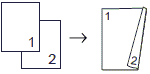
- 1–taraflıdan 2–taraflıya (Kısa Kenar Çevirme)
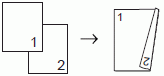
- 2–taraflıdan 2–taraflıya
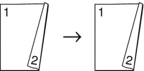
- Yatay
- 1–taraflıdan 2–taraflıya (Uzun Kenar Çevirme)
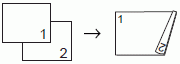
- 1–taraflıdan 2–taraflıya (Kısa Kenar Çevirme)
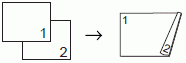
- 2–taraflıdan 2–taraflıya
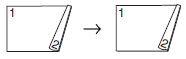
- Belgenizi yükleyin.
 (KOPYALAMA (COPY)) öğesine basın.
(KOPYALAMA (COPY)) öğesine basın. - Arama tuşlarını kullanarak kopya sayısını girin.
- Birden fazla kopyayı sıralamak için
 veya
veya  öğesine basarak aşağıdakileri seçin:
öğesine basarak aşağıdakileri seçin: - [İstifle/Sırala] öğesini seçin. OK öğesine basın.
- [Sırala] öğesini seçin. OK öğesine basın.
- [2-trf Kopya] öğesini seçmek için
 veya
veya  öğesine basın. OK öğesine basın.
öğesine basın. OK öğesine basın. - Aşağıdakilerden birini yapın:
1 taraflı bir belgeden 2 taraflı kopyalar almak için
 veya
veya  öğesine basarak aşağıdakileri seçin:
öğesine basarak aşağıdakileri seçin: - Sayfa düzeni seçeneklerini değiştirmek için [Düzen] öğesini seçin. OK öğesine basın.
- [Uzun Kenar Çevir] veya [Kısa Kenar Çevir] öğesini seçin. OK öğesine basın.
- [1taraflı⇒2taraflı] öğesini seçin. OK öğesine basın.
2 taraflı bir belgenin 2 taraflı kopyalarını manuel olarak almak için
 veya
veya  öğesine basarak [2 taraflı⇒ 2 taraflı] öğesini seçin. OK öğesine basın.
öğesine basarak [2 taraflı⇒ 2 taraflı] öğesini seçin. OK öğesine basın.  2 taraflı belgenin 2 taraflı kopyalarını manüel olarak almak için tarayıcı camını kullanın.
2 taraflı belgenin 2 taraflı kopyalarını manüel olarak almak için tarayıcı camını kullanın.
- Mono Başlat (Mono Start) veya Renkli Başlat (Colour Start) öğesine basın. Belgeyi ADF’ye yerleştirdiyseniz, (sadece ADF modelleri) makine sayfaları tarar ve yazdırmaya başlar.
- Tarayıcı camını kullanıyorsanız belgenin her sayfası için aşağıdaki adımları tekrarlayın:
- Sonraki sayfayı tarayıcı cama koyun ve sonra sayfayı taramak için
 öğesine basın.
öğesine basın. - Tüm sayfaları taradıktan sonra baskıyı başlatmak için
 öğesine basın.
öğesine basın.
İkinci kez çıkarılana dek yazdırılan sayfaya DOKUNMAYIN. Makine ilk tarafı yazdırır ve kağıdı çıkarır ve ardından ikinci tarafı yazdırmak için kağıdı içeri çeker.
Lekeli çıktılar ya da kağıt sıkışmaları ile karşılaşırsanız, aşağıdaki adımları izleyin:
- Ayarlar (Settings) öğesine basın.
- [Genel Ayarlar] öğesini seçin. OK öğesine basın.
- [Bakım] öğesini seçin. OK öğesine basın.
- [Baskı Ayarı Seçenekleri] öğesini seçin. OK öğesine basın.
- [Lekeleri Azalt] öğesini seçin. OK öğesine basın.
- Ayarları değiştirin. OK öğesine basın.
Bu sayfa faydalı oldu mu?


 Bu yazdırılabilir kılavuzu görüntülemek için Adobe Acrobat Reader gereklidir.
Bu yazdırılabilir kılavuzu görüntülemek için Adobe Acrobat Reader gereklidir. 




